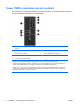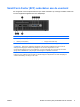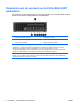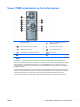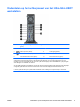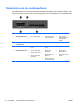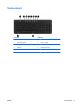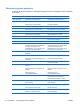Hardware reference guide
Windows-logotoets gebruiken
U gebruikt de Windows-logotoets in combinatie met andere toetsen om bepaalde functies in Windows
uit te voeren.
Windows-logotoets + Windows 7 Windows 8
geen andere toets Het startmenu wordt weergeven Het startscherm wordt weergeven
c Emoticons worden geopend
d Hiermee toont u het bureaublad. Toont het bureaublad.
e Hiermee opent u Deze computer. Windows Verkenner wordt geopend
f Hiermee opent u Document zoeken. Naar bestanden in emoticon Zoeken
Ctrl + f Hiermee opent u Computer zoeken. Start Computer zoeken.
g Hiermee bladert u door gadgets Hiermee bladert u door gadgets
h Naar emoticon Delen
i Naar emoticon Instellingen
k Naar emoticon Apparaten
l Hiermee vergrendelt u de computer als u
verbinding heeft met een netwerkdomein.
Als er geen verbinding met een
netwerkdomein is, kunt u hiermee op een
andere gebruiker overschakelen.
Hiermee vergrendelt u de computer als u
verbinding heeft met een netwerkdomein.
Als er geen verbinding met een
netwerkdomein is, kunt u hiermee op een
andere gebruiker overschakelen.
m Hiermee minimaliseert u alle open
applicaties.
Minimaliseert alle open applicaties.
o Schermstand wordt vergrendeld
p Hiermee kiest u een weergavemodus voor
presentaties.
Projectieopties worden geopend
q Naar emoticon Zoeken
r Hiermee opent u het dialoogvenster
Uitvoeren.
Opent het dialoogvenster Uitvoeren.
t Hiermee doorloopt u de knoppen op de
taakbalk.
Hiermee doorloopt u de knoppen op de
taakbalk.
u Hiermee opent u het
Toegankelijkheidscentrum.
Hiermee opent u het
Toegankelijkheidscentrum.
v Hiermee bladert u door meldingen
w Naar Instellingen in emoticon Zoeken
x Windows Mobiliteitscentrum wordt geopend,
indien aanwezig
Windows Mobiliteitscentrum wordt geopend,
indien aanwezig
z Toepassingenbalk wordt geopend
F1 Hiermee opent u Windows Help. Start Windows Help.
Tab Hiermee doorloopt u de programma's op de
taakbalk met Windows Flip 3-D.
Hiermee doorloopt u de geschiedenis van
Metro-toepassingen
12 Hoofdstuk 1 Voorzieningen van het product NLWW